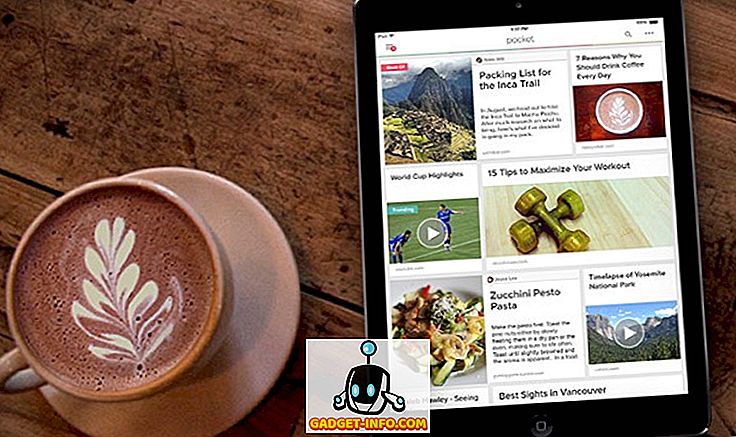A barra de tarefas do Windows 7 // 8/10 pode ser uma barra de inicialização muito útil onde você pode fixar programas que você usa com freqüência. Você também pode fixar arquivos, pastas e páginas da Web usados com frequência.
Depois de configurar sua barra de tarefas da maneira desejada, você poderá fazer o backup para poder restaurá-la se houver algum problema com o computador. Você também pode querer copiar seus itens fixos da barra de tarefas para outro perfil de usuário.
Faça backup dos itens da sua barra de tarefas fixada
Para fazer backup dos itens fixados na sua barra de tarefas, abra o Windows Explorer, digite o seguinte caminho na barra de endereços e pressione Enter .
% AppData% \ Microsoft \ Internet Explorer \ Início Rápido \ Usuário Fixado \ TaskBar

Selecione todos os arquivos de atalho na pasta TaskBar . Clique com o botão direito do mouse nos arquivos e selecione Copiar no menu pop-up.
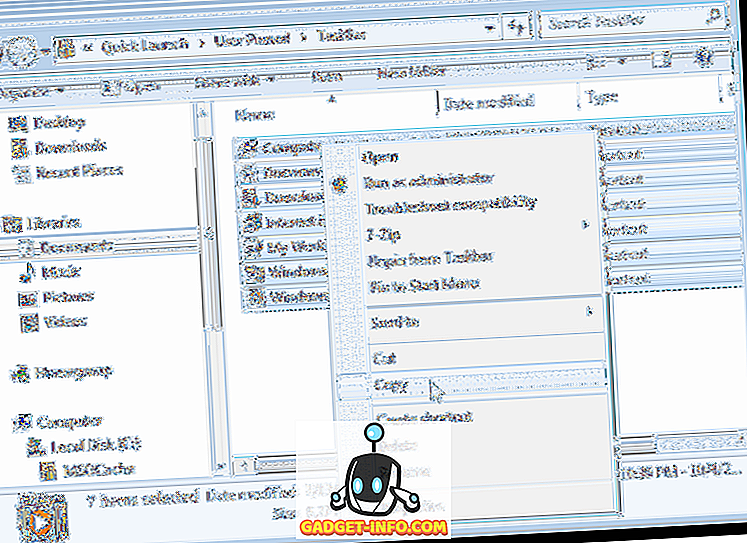
Navegue até a pasta que você está usando para armazenar os arquivos de backup da barra de tarefas. Clique com o botão direito na pasta e selecione Colar no menu pop-up.
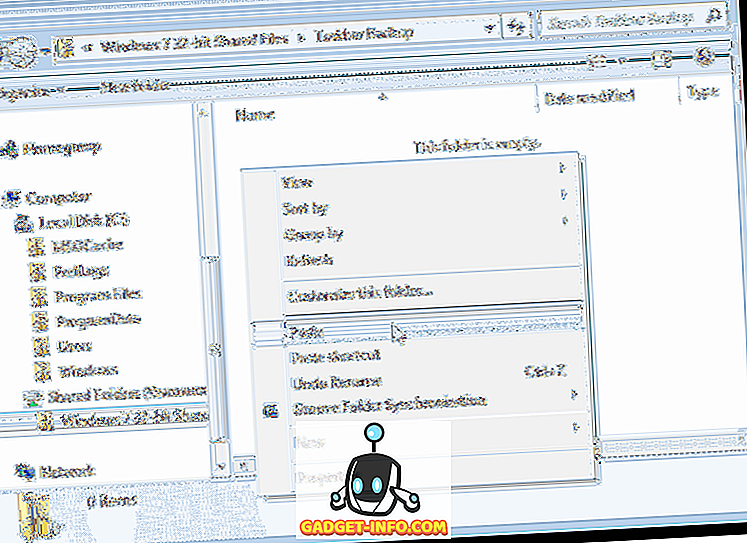
Há uma chave no registro que armazena dados sobre a barra de tarefas que você também deve fazer backup. Para fazer isso, abra o menu Iniciar e digite " regedit " (sem as aspas) na caixa Pesquisar programas e arquivos . Quando o regedit.exe é exibido na lista de resultados, clique no link.
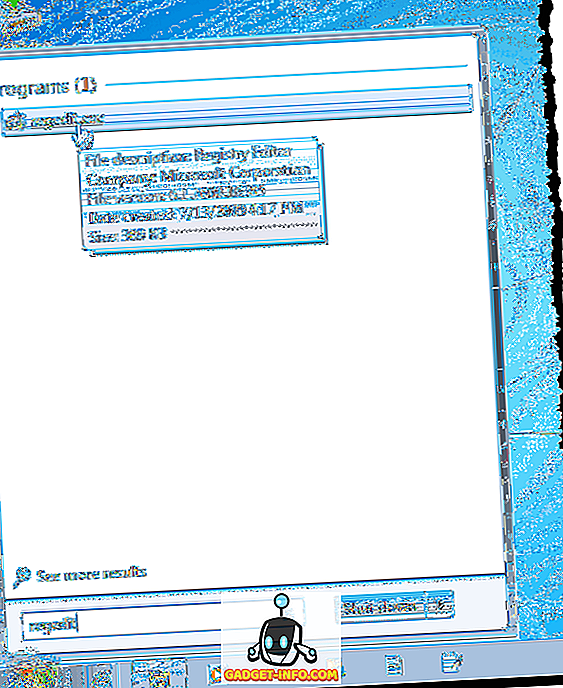
Novamente, clique em Sim na caixa de diálogo Controle de Conta de Usuário .

Navegue até a seguinte chave:
HKEY_CURRENT_USER \ Software \ Microsoft \ Windows \ CurrentVersion \ Explorador \ Taskband
Clique com o botão direito do mouse na tecla Taskband e selecione Exportar no menu pop-up.
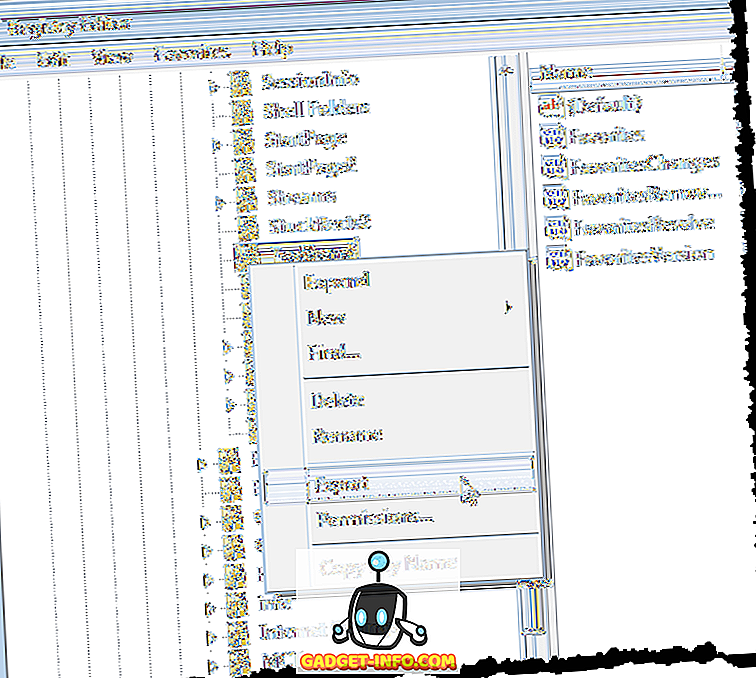
Na parte inferior da caixa de diálogo Exportar Arquivo do Registro, observe que Ramificação selecionada é selecionada e o valor corresponde à chave do registro selecionada. Navegue até a pasta onde você está armazenando os arquivos de backup da barra de tarefas. Digite um nome para o arquivo de backup da chave do Registro, colocando uma extensão .reg no nome do arquivo. Clique em Salvar .

Feche o Editor do Registro, selecionando Sair no menu Arquivo .
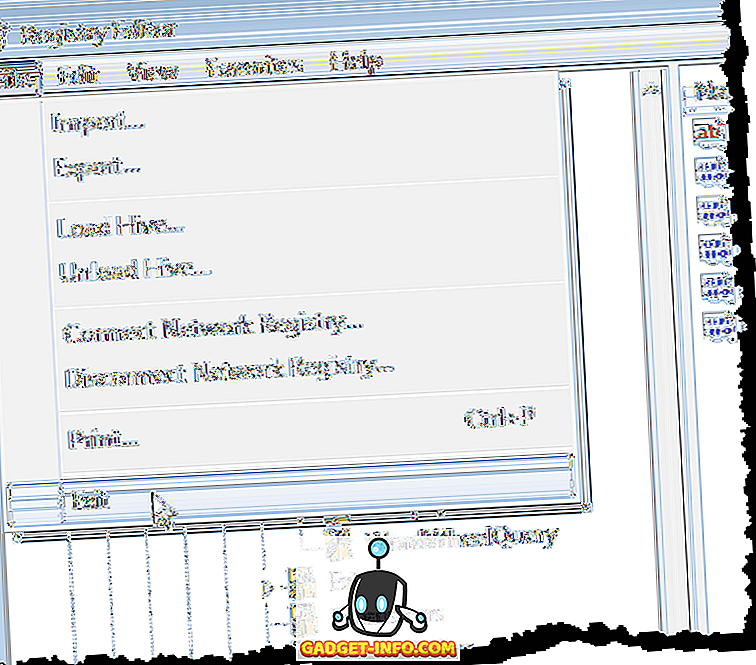
Você deve ver o seu arquivo .reg na sua pasta de backup.
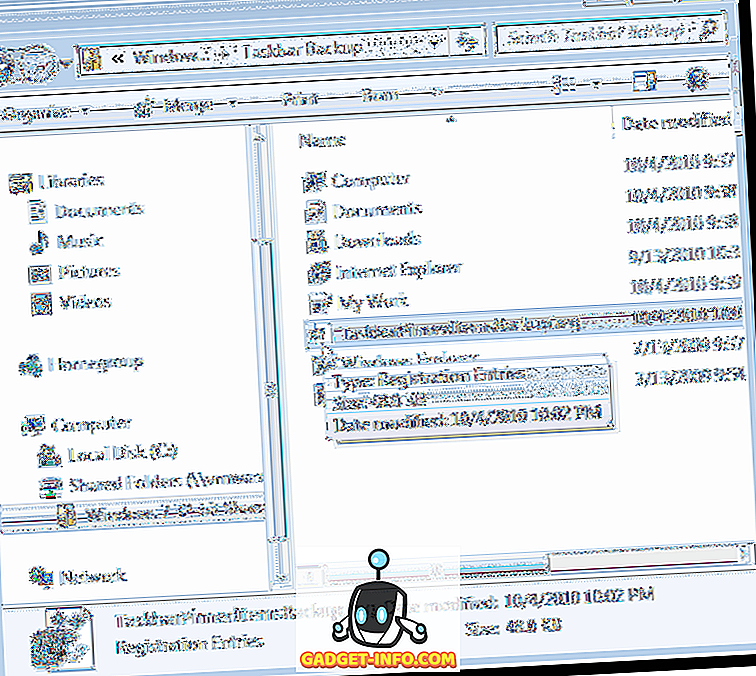
Restaure os itens da sua barra de tarefas fixada
Para restaurar os itens fixos da Barra de Tarefas, abra o Windows Explorer e navegue até o diretório em que você armazenou os arquivos de atalho da Barra de Tarefas e o arquivo .reg . Selecione os arquivos de atalho (não o arquivo .reg, ainda), clique com o botão direito do mouse nos arquivos e selecione Copiar no menu pop-up.

Navegue para a seguinte pasta novamente:
% AppData% \ Microsoft \ Internet Explorer \ Início Rápido \ Usuário Fixado \ TaskBar
Clique com o botão direito do mouse dentro da pasta e selecione Colar no menu pop-up.
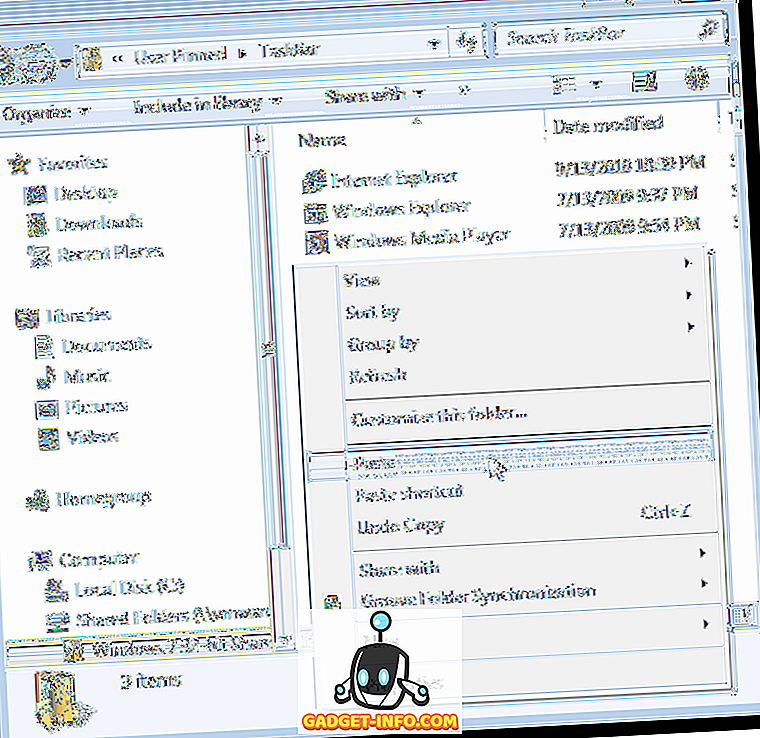
Quando a caixa de diálogo Copiar arquivo for exibida, marque a caixa de seleção Fazer isso para os próximos conflitos X ( X pode variar, dependendo de quantos atalhos serão substituídos). Em seguida, clique no botão Copiar e substituir .
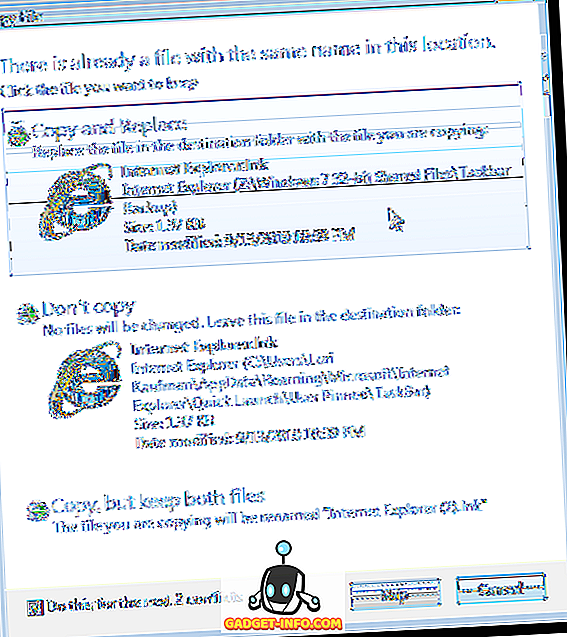
Agora, você precisa adicionar novamente a chave do Registro Taskband com backup no registro. Para fazer isso, copie o arquivo .reg criado para a área de trabalho.
OBSERVAÇÃO: Descobrimos que os arquivos .reg nem sempre são executados a partir de unidades externas ou unidades de rede, portanto, copiamos o arquivo TaskbarPinnedItemsBackup.reg para nossa área de trabalho antes de adicionar a chave de volta ao registro.
Clique duas vezes no arquivo .reg na área de trabalho e clique em Sim na caixa de diálogo Controle de conta de usuário exibida.
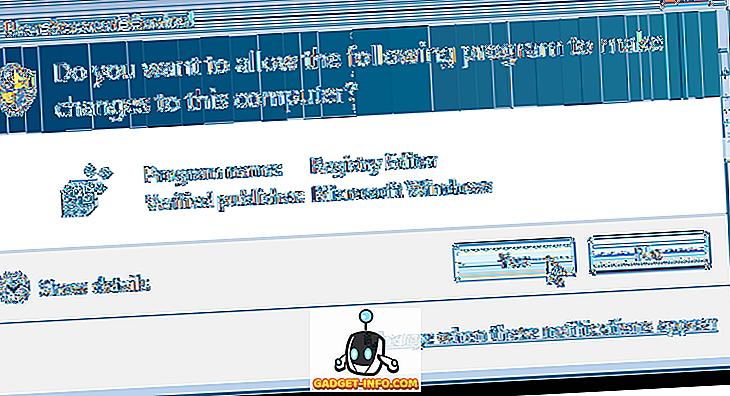
Uma caixa de diálogo de confirmação é exibida para garantir que você realmente deseja adicionar as informações no arquivo .reg ao registro. Clique em Sim
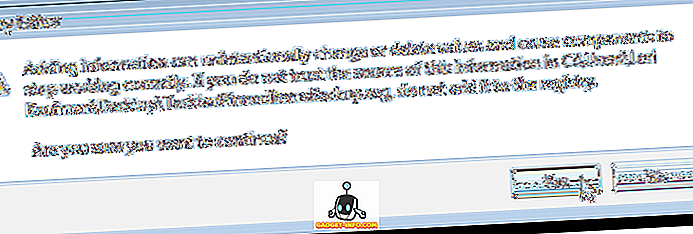
Uma caixa de diálogo é exibida dizendo que as informações foram adicionadas com êxito ao registro. Clique em OK
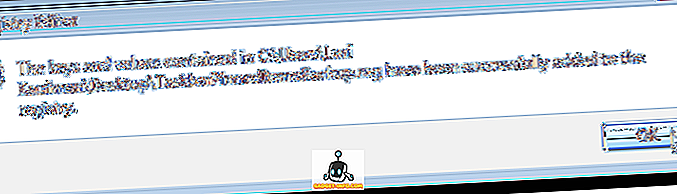
Observe que seus itens fixos não são exibidos imediatamente na barra de tarefas. Você precisa finalizar o processo do Explorer e reiniciá-lo para que os itens apareçam. Para fazer isso, clique com o botão direito do mouse na barra de tarefas e selecione Iniciar Gerenciador de Tarefas no menu pop-up.
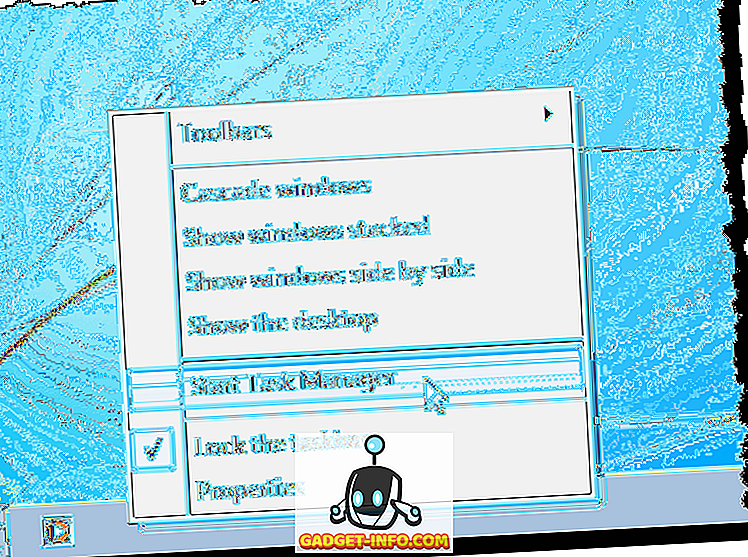
Na caixa de diálogo Gerenciador de Tarefas do Windows, clique na guia Processos . Clique com o botão direito do mouse na tarefa explorer.exe na lista e selecione Finalizar processo no menu pop-up.
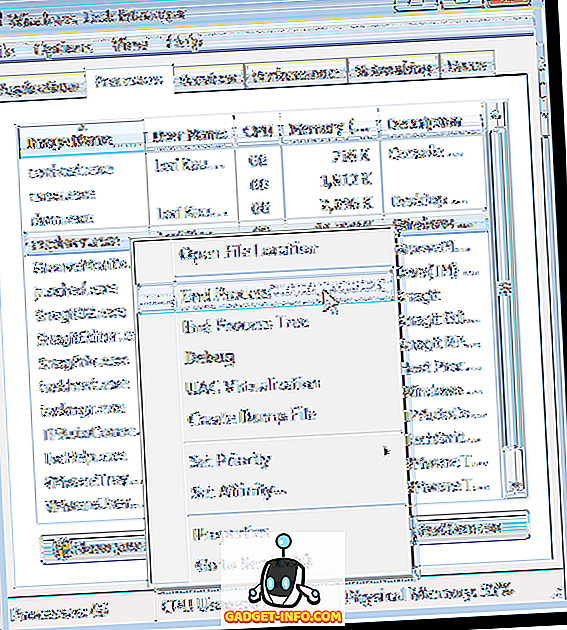
Uma caixa de diálogo é exibida para garantir que você realmente deseja encerrar o processo do Explorer. Clique em Finalizar processo .
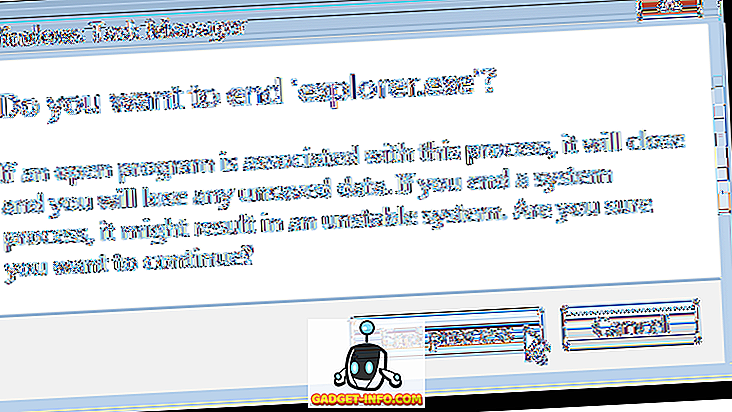
Para reiniciar o processo do Explorer, selecione Nova Tarefa (Executar…) no menu Arquivo .
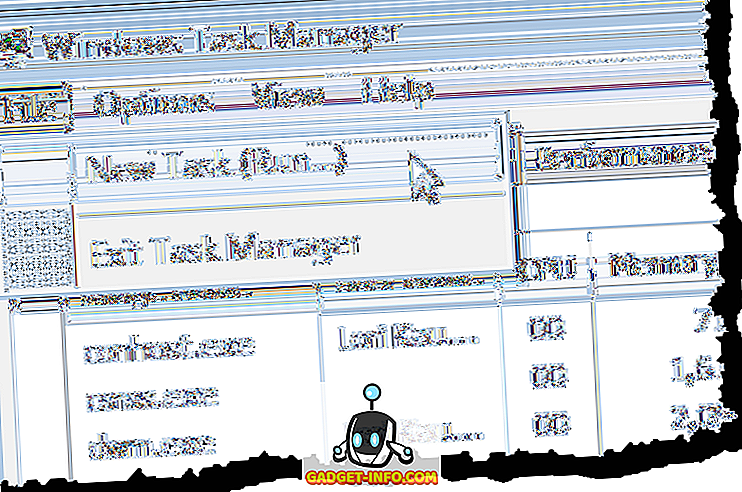
Na caixa de diálogo Criar nova tarefa, digite “ explorer.exe ” (sem as aspas) na caixa de edição Abrir e clique em OK .
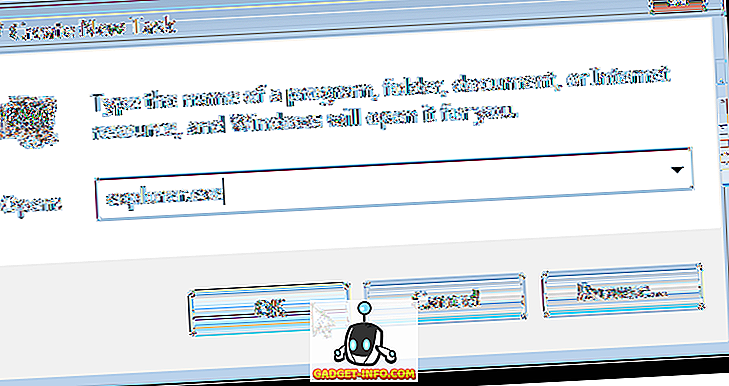
Para fechar a caixa de diálogo Gerenciador de Tarefas do Windows, selecione Sair do Gerenciador de Tarefas no menu Arquivo .
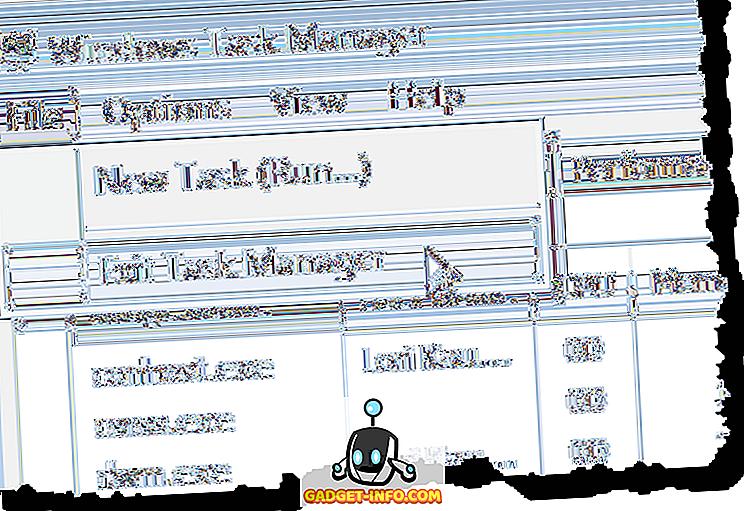
Depois de ter reiniciado o Explorer, você deve ver seus itens fixos restaurados na barra de tarefas novamente. Apreciar!